Como limpar arquivos de cache do Discord no desktop e no celular
Outro Guia útil / / August 05, 2021
O Discord é um dos poucos aplicativos que adiciona muitos dados de cache. Ele se acumula com todo tipo de mensagem de mídia que você recebe por meio do aplicativo e coleta uma grande quantidade de dados de cache no curto prazo. Isso é realmente frustrante e preenche seu espaço em disco instantaneamente, o que causa muitos dos problemas desnecessários.
Índice
-
1 Como limpar arquivos de cache do Discord no desktop e no celular
- 1.1 1. Como limpar arquivos de cache do Discord no Windows
- 1.2 2. Como limpar arquivos de cache do Discord no Mac
- 1.3 3. Como limpar arquivos de cache do Discord no Android
- 1.4 4. Como limpar arquivos de cache do Discord no iPhone ou iPad
Como limpar arquivos de cache do Discord no desktop e no celular
As etapas para limpar a enorme pilha de dados indesejados gerados pelo Discord são simples, mas a maioria você não sabe quais etapas devem ser executadas. Hoje, mostraremos as etapas para limpar os arquivos de cache do Discord no Windows, Mac, Android, iPhone e iPad. Então, sem muito alarde, veremos como limpar os arquivos de cache do Discord no desktop e no celular.
1. Como limpar arquivos de cache do Discord no Windows
- Para começar, abra Este PC / Meu PC / Meu Computador no seu sistema
- Na caixa de caminho do arquivo, digite “% Appdata% \ discord” sem aspas duplas

- Em seguida, da lista de arquivos e pastas, exclua as pastas chamadas Cache, Code Cache e GPUCache

- Finalmente, para ter certeza de que o cache foi completamente excluído, volte para a área de trabalho, clique com o botão direito em Lixeira de reciclagem, e escolha o Esvaziar lixeira opção

2. Como limpar arquivos de cache do Discord no Mac
- Para limpar os arquivos de cache do Discord em um Mac, primeiro você deve abrir Localizador
- Em seguida, clique no Ir guia no menu acima e, em seguida, escolha o Vá para a pasta... opção
- Isso lhe dará uma nova guia com um campo de caixa de texto vazio. Na caixa de texto, digite “~ / Library / Application Support / discord /” e clique em Ir
- Isso abrirá uma lista de pastas e arquivos. A partir daí, selecione e clique com o botão direito em Cache, Cache de código, e GPUCache. Em seguida, escolha o Mover para a lixeira / Mover para a lixeira opção
- Depois de fazer isso, clique com o botão direito do mouse no ícone da Lixeira no dock e clique no Esvaziar lixeira / Esvaziar lixeira opção
3. Como limpar arquivos de cache do Discord no Android
- Primeiro, vá para o Configurações no seu celular
- Dentro das configurações, encontre o Apps seção

- Isso lhe dará a lista de aplicativos em seu telefone Android. A partir desses aplicativos, encontre e clique em Discórdia
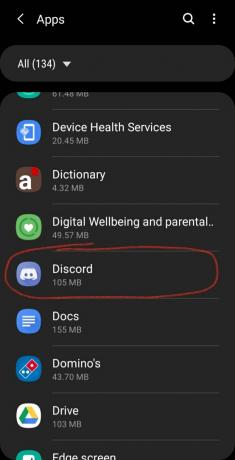
- Na próxima tela, vá para Armazenamento

- Assim que estiver dentro do armazenamento, basta clicar no Limpar cache na parte inferior da tela e limpará rapidamente o cache do Discord no seu telefone Android.
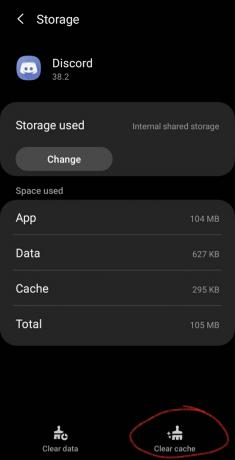
4. Como limpar arquivos de cache do Discord no iPhone ou iPad
- Para começar, você deve navegar até o Ajustes> Geral> Armazenamento do iPhone / iPad
- A partir daí, role para baixo, encontre e clique em Discórdia
- Em seguida, toque no Excluir aplicativo opção e siga as confirmações na tela para excluí-lo. Como alternativa, você pode simplesmente manter pressionado o ícone do aplicativo Discord na tela inicial e selecionar o Excluir aplicativo opção de excluir facilmente o aplicativo
- Assim que o aplicativo for excluído com sucesso, vá para a App Store e instale o Discord novamente para usar o aplicativo sem cache anterior no seu iPhone ou iPad.
Artigos relacionados:
- Como obter e usar o Discord no Xbox One e PS4
- Como corrigir o erro Discord - Você está sendo limitado pela taxa
- Faça um canal somente leitura em discórdia
- Como ativar o compartilhamento de tela no Discord
- Como excluir todas as mensagens do Discord
- Adicionar, gerenciar e excluir funções no Discord
A limpeza do cache no iPhone ou iPad requer que você reinstale o aplicativo, o que é um processo bem diferente em comparação com outros sistemas operacionais. Seguindo essas etapas, você pode limpar os dados do cache do Discord com êxito, ajudando a liberar espaço em seu telefone ou sistema. Dito isso, esperamos que a leitura do artigo acima tenha fornecido a você algumas informações. Por favor, deixe-nos saber, comentando abaixo, se você tiver alguma dúvida sobre o mesmo.
Além disso, verifique nosso Dicas e truques para iPhone, Dicas e truques para PCe Dicas e truques para Android se você tiver dúvidas ou se quiser ajuda. Obrigado!
Sou Aman, escrevo há mais de 3 anos sob um conjunto diversificado de tópicos. Estou honrado por ter a oportunidade de fazer parte do getdroidtips.com e sou grato por poder contribuir para uma comunidade tão maravilhosa. Nascido na Índia, viajo e trabalho remotamente.


![Como instalar o Stock ROM em EPIC X2 [Firmware Flash File / Unbrick]](/f/92c3f867d0aeb1728daf05c4dfb48ed1.jpg?width=288&height=384)
